本文目录导读:
电脑桌面壁纸设置全攻略
在数字化时代,电脑已成为我们日常生活和工作中不可或缺的工具,而桌面壁纸,作为电脑界面的重要组成部分,不仅影响着我们的视觉体验,还能在一定程度上展现我们的个性和品味,如何设置电脑桌面壁纸呢?本文将为您详细介绍电脑桌面壁纸的设置方法,让您轻松打造个性化的电脑界面。
Windows系统桌面壁纸设置
Windows系统作为全球最受欢迎的操作系统之一,其桌面壁纸设置方法简单易懂,操作便捷,以下是Windows系统桌面壁纸设置的详细步骤:
1、鼠标右键设置法
确保您的电脑处于Windows操作系统,在桌面空白处,单击鼠标右键,在弹出的菜单中,选择“个性化”选项,接下来,点击“背景”选项卡,在“背景”下拉菜单中,您可以选择系统自带的壁纸、纯色或幻灯片作为桌面背景,如果您想使用自己的图片作为壁纸,只需点击“浏览”按钮,找到并选择您电脑中的图片文件,然后点击“选择图片”即可,点击“保存更改”,您所选的图片就会立即设置为桌面壁纸。
2、设置应用设置法
除了通过鼠标右键设置壁纸外,您还可以使用Windows系统的“设置”应用来设置桌面壁纸,具体操作步骤如下:按下“Win+I”组合键,打开“设置”应用,在“设置”应用中,选择“个性化”选项,点击“背景”选项卡,在“背景”下拉菜单中,您可以选择系统自带的壁纸、纯色或幻灯片作为桌面背景,如果您想使用自己的图片作为壁纸,只需点击“浏览”按钮,找到并选择您电脑中的图片文件,然后点击“选择图片”即可,关闭“设置”应用,您所选的图片就会立即设置为桌面壁纸。
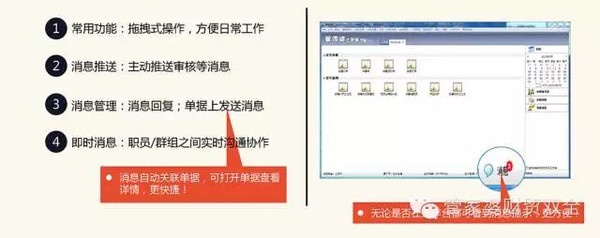
3、文件夹中选择图片设置法
如果您已经有一个包含想要设定为壁纸的图片的文件夹,那么您可以直接从文件夹中选择图片并设置为桌面壁纸,具体操作步骤如下:打开包含想要设定为壁纸的图片的文件夹,右键点击您想要设置为壁纸的图片,选择“设为桌面背景”选项,此时,您所选的图片就会立即设置为桌面壁纸。
MacOS系统桌面壁纸设置
MacOS系统以其优雅的设计和出色的性能赢得了众多用户的喜爱,在MacOS系统中,设置桌面壁纸同样简单方便,以下是MacOS系统桌面壁纸设置的详细步骤:
1、系统偏好设置法
打开苹果菜单,选择“系统偏好设置”选项,在“系统偏好设置”窗口中,找到并点击“桌面与屏幕保护程序”选项,在左侧边栏中,选择“桌面”选项卡,接下来,在右侧的壁纸选择区域中,您可以选择系统提供的壁纸,或者使用“+”按钮添加自己的图片文件,选择完毕后,关闭“系统偏好设置”窗口,您所选的图片就会立即设置为桌面壁纸。
2、Finder中选择图片设置法
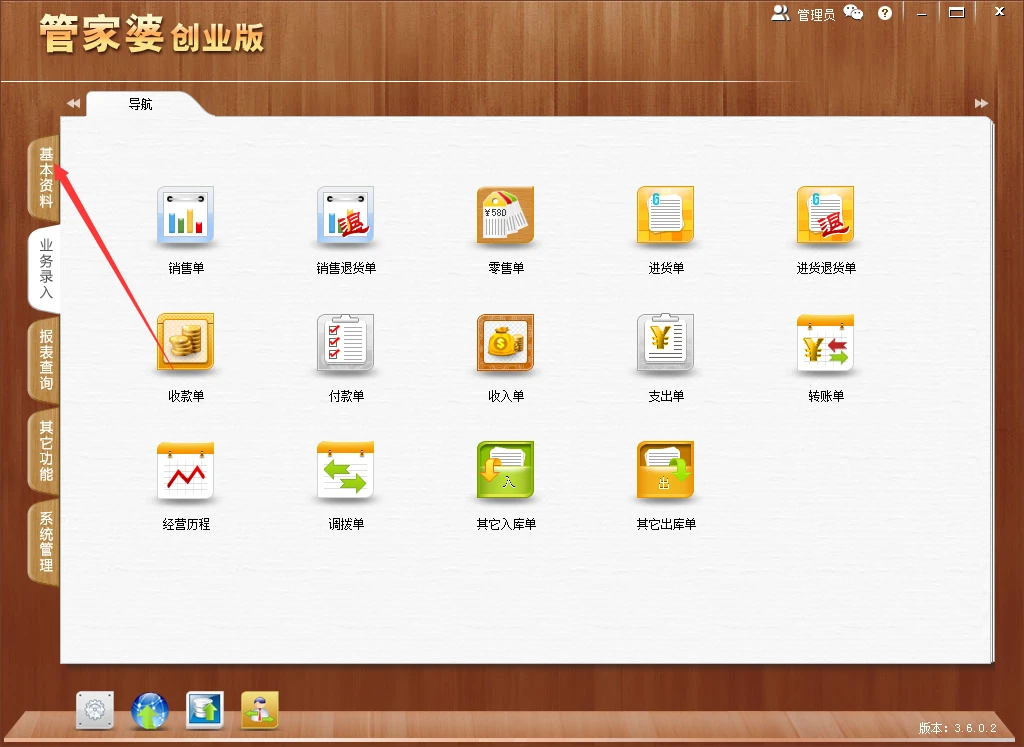
除了通过系统偏好设置壁纸外,您还可以使用Finder来设置桌面壁纸,具体操作步骤如下:打开Finder,找到包含想要设定为壁纸的图片的文件夹,右键点击您想要设置为壁纸的图片,选择“服务”>“设置桌面图片”选项,此时,您所选的图片就会立即设置为桌面壁纸。
使用在线壁纸网站下载并设置壁纸
如果您想设置壁纸但不知道如何找到合适的图片,可以尝试使用在线壁纸网站来下载喜欢的图片,以下是在线壁纸网站下载并设置壁纸的详细步骤:
1、打开网页浏览器,访问一个在线壁纸网站,在网站上浏览并选择您喜欢的壁纸图片。
2、点击图片下载按钮,将图片保存到您的电脑中。
3、按照Windows或MacOS系统的壁纸设置方法将图片设置为桌面壁纸。
使用壁纸管理软件设置壁纸
除了以上方法外,您还可以使用专门的壁纸管理软件来设置桌面壁纸,这些软件通常提供了更多个性化和自定义选项,如定制壁纸切换频率、添加特效等,您可以在应用商店或官方网站上搜索并下载这些软件,然后按照软件提供的操作指南来设置桌面壁纸。
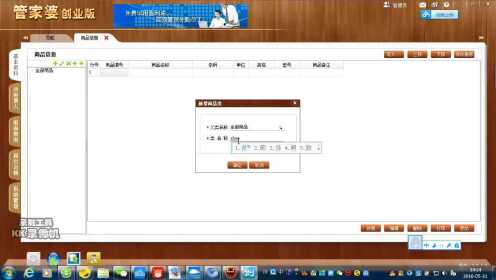
注意事项
在设置桌面壁纸时,需要注意以下几点:
1、确保所选的图片分辨率与您的电脑屏幕分辨率相匹配,以获得最佳的视觉效果。
2、避免使用过于花哨或刺眼的壁纸,以免对眼睛造成不适。
3、定期更换壁纸可以保持桌面的新鲜感和活力。
通过以上方法,您可以轻松设置电脑桌面壁纸,打造个性化的电脑界面,无论是使用系统自带的壁纸、从文件夹中选择图片、还是从在线壁纸网站下载图片,都可以让您的电脑界面焕然一新,使用壁纸管理软件还可以实现更多个性化和自定义选项,让您的桌面更加独特和有趣。








